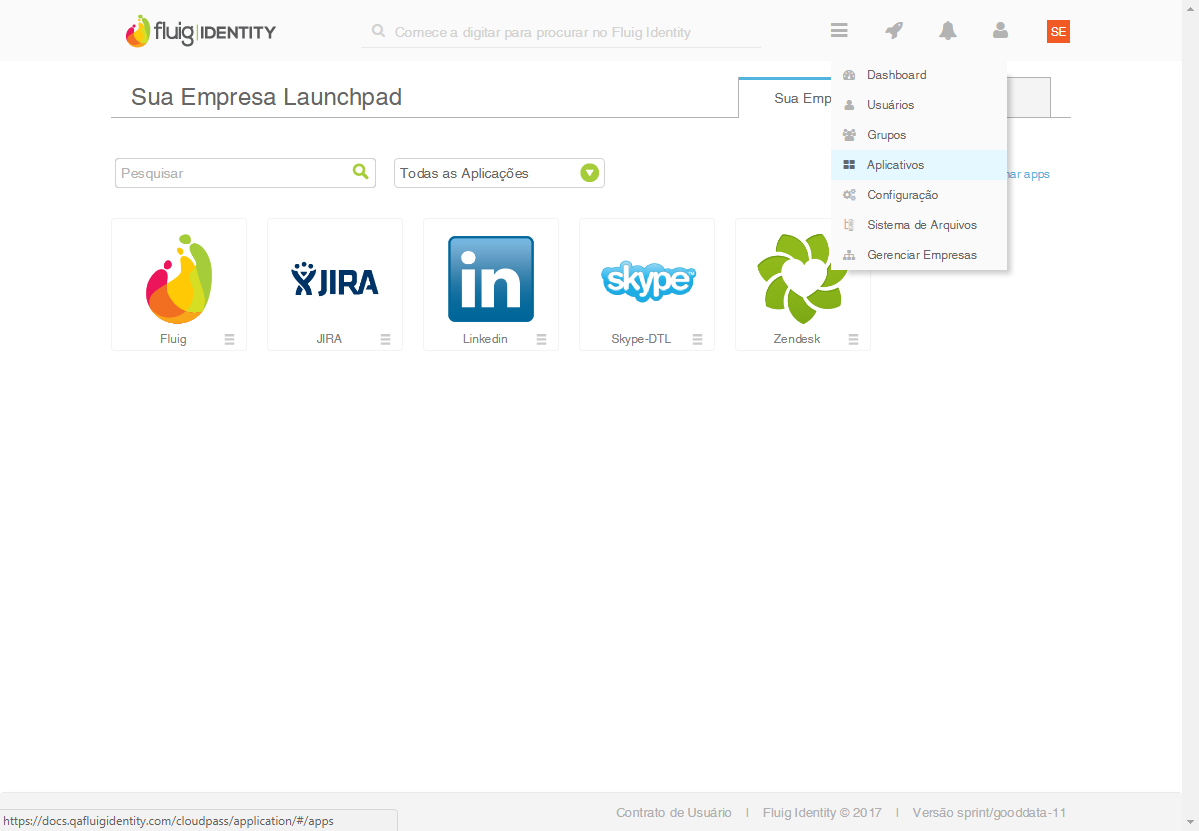...
Aplicativos GoodData são uma categoria específica de aplicativo disponibilizada pelo fluig Identity. Diferente dos aplicativos do tipo Padrão, que são genéricos e podem ser configurados com virtualmente qualquer serviço, os aplicativos GoodData são pré-configurados para esta aplicação. Foram Para isso, foram definidos dois tipos de aplicativos GoodData: (1) Fluig Analytics e (2) TOTVS Analytics.
...
| Deck of Cards |
|---|
|
| Card |
|---|
| - Acessar o
 (Menu Principal) e selecionar Aplicativos. (Menu Principal) e selecionar Aplicativos.
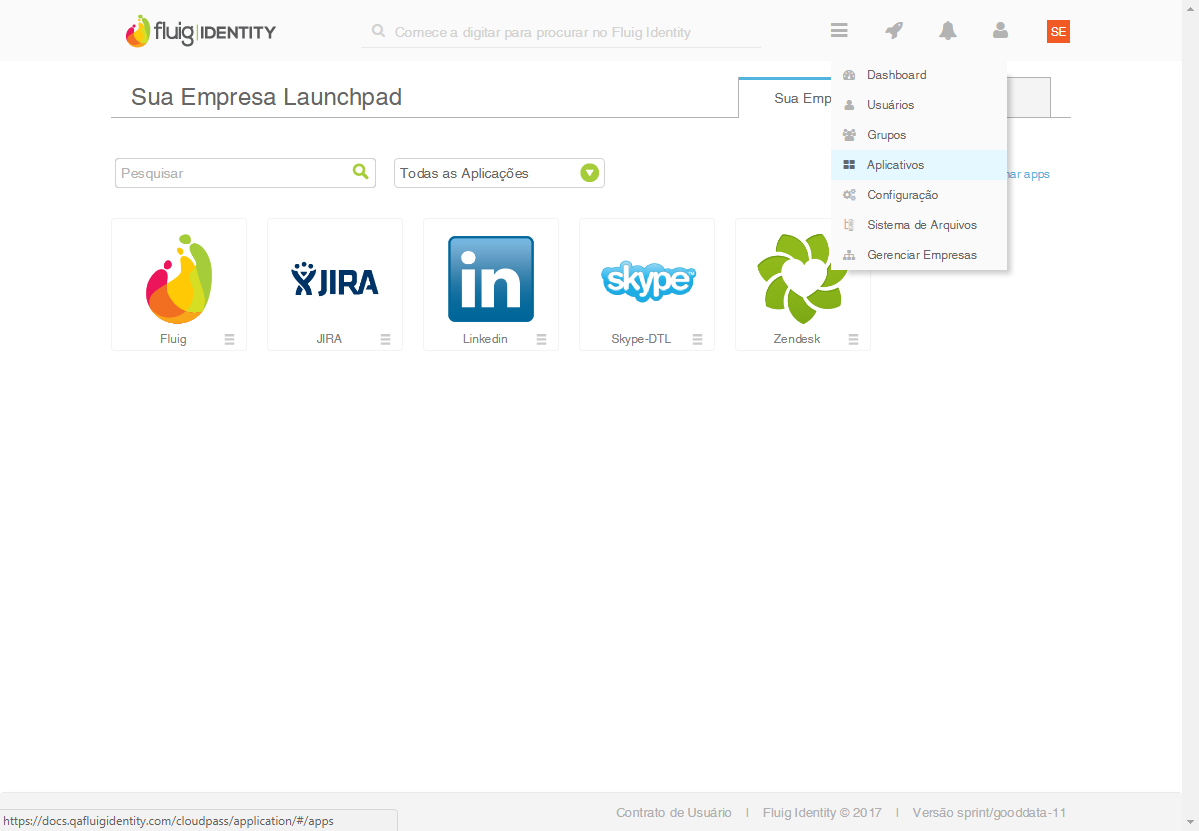
|
| Card |
|---|
| - Acionar Novo aplicativo e selecionar o tipo GoodData.

|
| Card |
|---|
| - Na aba Configurações, selecionar o tipo de aplicativo TOTVS Analytics.

|
| Card |
|---|
| - Informar o código do projeto do TOTVS Analytics.
- Acionar Validar informações. O fluig Identity dará início à verificação do código informado junto à GoodData.

|
| Card |
|---|
| - Caso o código seja válido, será apresentada a mensagem "Projeto validado com sucesso" e o Identity irá preencher automaticamente os campos Nome do aplicativo e Descrição com as informações do projeto.
- O administrador pode alterar o nome e descrição do aplicativo, caso deseje.

| Nota |
|---|
| title | O Código do projeto informado é inválido |
|---|
| Caso o código do projeto não seja válido, o administrador deve verificar se o código foi preenchido corretamente, se o projeto não foi excluído do Analytics e se todos os pré-requisitos de configuração foram atendidos. |
|
|
Criar novo aplicativo Powered by GoodData
O procedimento abaixo demonstra a criação de um novo aplicativo do tipo Powered by GoodData.
| Deck of Cards |
|---|
|
| Card |
|---|
| Acessar o  Image Removed(Menu Principal) e selecionar Aplicativos Image Removed(Menu Principal) e selecionar Aplicativos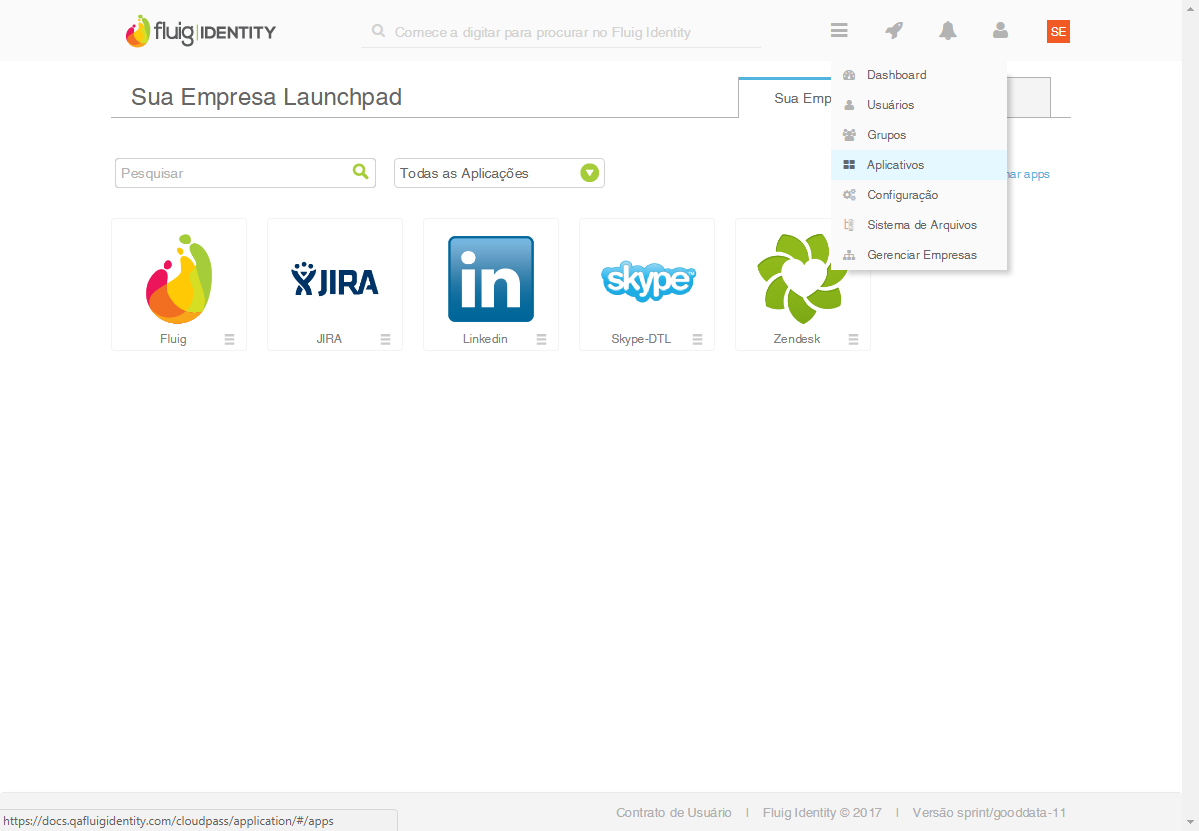 Image Removed Image Removed
|
| Card |
|---|
| - Acionar Novo aplicativo e selecionar o tipo GoodData.
 Image Removed Image Removed
|
| Card |
|---|
| - Na aba Configurações, selecionar o tipo de aplicativo Powered by GoodData.
- Serão exibidos os campos adicionais: URL de acesso, Usuário de integração e Senha de integração, além de Código do projeto.
 Image Removed Image Removed
|
| Card |
|---|
| - Informar o código do projeto do GoodData.
- Informar a URL de acesso à GoodData.
- Informar o usuário de integração, que será usado para autenticação no GoodData e no provisionamento de usuários. Deve possuir papel Admin no projeto.
- Informar a senha do usuário de integração.
- Acionar Validar informações. O fluig Identity dará início à verificação dos dados informados junto à GoodData.
 Image Removed Image Removed
|
| Card |
|---|
|
|
- Caso os dados informados sejam válidos, será apresentada a mensagem "Projeto validado com sucesso" e o Identity irá preencher automaticamente os campos Nome do aplicativo e Descrição com as informações do projeto.
- O administrador pode alterar o nome e descrição do aplicativo, caso deseje.
 Image Removed
Image Removed
| Nota |
|---|
| title | Não foi possível localizar este projeto na GoodData |
|---|
|
Caso os dados do projeto não sejam válidos, o administrador deve verificar se o código foi preenchido corretamente, se as credenciais informadas pertencem a um administrador do projeto, se o projeto não foi excluído do GoodData e se todos os pré-requisitos de configuração foram atendidos. |
Usuários
Após a configuração do aplicativo com o projeto do fluig Analytics ou TOTVS Analytics é possível atrelar usuários do fluig Identity neste aplicativo para que uma conta correspondente seja criada automaticamente no serviço.
...
| Nota |
|---|
|
Ao desativar um usuário da empresa no fluig Identity, a conta deste mesmo usuário no fluig/TOTVS Analytics não é excluída daquele serviço. |
...
Grupos
As propriedades de um aplicativo do tipo GoodData também contam com uma aba específica para o gerenciamento dos grupos atribuídos ao aplicativo. O comportamento é similar ao da página de Usuários, demonstrada acima.
...